Python — это мощный и популярный язык программирования, который имеет широкий спектр применений — от веб-разработки до научных исследований. Установка Python на операционную систему Windows 10 не сложная задача и доступна для каждого пользователя.
Первым шагом для установки Python на Windows 10 является загрузка установочного файла с официального сайта Python. Выберите последнюю стабильную версию для вашей операционной системы — 32-битную или 64-битную. Вы можете найти соответствующий установочный файл на официальном сайте Python.
После скачивания установочного файла Python откройте его и следуйте инструкциям мастера установки. Убедитесь, что вы выбрали опцию «Добавить Python в PATH», чтобы иметь доступ к Python из командной строки. Вы также можете выбрать дополнительные компоненты и настройки во время установки.
После завершения установки вы можете проверить наличие Python на вашей системе, открыв командную строку и введя команду «python» или «python —version». Если Python установлен корректно, вы увидите информацию о версии Python в терминале.
- Python на Windows 10: подготовка к установке
- Ознакомьтесь с требованиями
- Выберите версию Python
- Загрузка Python
- Шаг 1: Открыть официальный сайт Python
- Шаг 2: Выбрать версию Python
- Шаг 3: Скачать установочный файл
- Шаг 4: Запустить установщик Python
- Шаг 5: Выбрать настройки установки
- Шаг 6: Завершить установку
- Установка Python на Windows 10
- Шаг 1: Загрузка инсталлятора Python
- Шаг 2: Запуск инсталлятора Python
- Шаг 3: Проверка установки Python
- Проверка установки Python на Windows 10
- Шаг 1: Проверка версии Python
- Шаг 2: Проверка пути к исполняемому файлу Python
- Вопрос-ответ:
- Как установить Python на Windows 10?
- Какие компоненты можно установить вместе с Python на Windows 10?
- Как проверить, что Python успешно установлен на Windows 10?
Python на Windows 10: подготовка к установке
Ознакомьтесь с требованиями
Перед установкой Python на Windows 10, убедитесь, что ваш компьютер соответствует следующим требованиям:
| Операционная система | Windows 10 |
| Процессор | 1 ГГц процессор или более быстрый |
| Оперативная память | 2 ГБ RAM или более |
| Свободное место на диске | 10 ГБ или более |
Если ваш компьютер соответствует этим требованиям, вы готовы к установке Python.
Выберите версию Python
На Windows 10 вы можете установить Python 2 или Python 3. Различные версии Python имеют некоторые различия, поэтому рекомендуется выбрать версию, которая соответствует вашим потребностям и требованиям проекта.
Python 2 и Python 3 совместимы, но они имеют некоторые отличия в синтаксисе и функциях. Если вы планируете начать новый проект, лучше выбрать Python 3, так как это последняя стабильная версия языка.
Ознакомьтесь с документацией и рекомендациями для каждой версии Python, чтобы сделать правильный выбор.
Теперь у вас есть предварительные сведения перед установкой Python на Windows 10. Вы можете переходить к следующему шагу — самой установке Python.
Загрузка Python
Чтобы начать использовать Python на своем компьютере с Windows 10, вам необходимо скачать и установить его. Вот пошаговая инструкция:
Шаг 1: Открыть официальный сайт Python
Перейдите на официальный сайт Python (https://www.python.org) в вашем веб-браузере.
Шаг 2: Выбрать версию Python
На главной странице сайта вы увидите различные версии Python. Рекомендуется выбрать последнюю стабильную версию для установки.
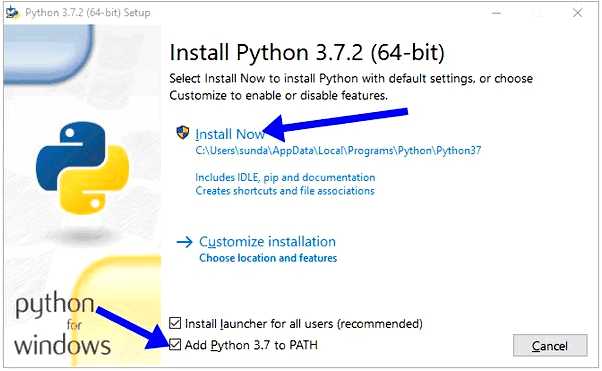
Шаг 3: Скачать установочный файл
На странице соответствующей версии Python найдите раздел «Downloads» и выберите нужный вариант установочного файла для Windows. Обычно рекомендуется скачать файл с расширением «.exe».
Шаг 4: Запустить установщик Python
После завершения загрузки установочного файла откройте его и запустите программу установки Python.
Шаг 5: Выбрать настройки установки
Следуйте инструкциям программы установки Python и выберите нужные настройки. Рекомендуется оставить все настройки по умолчанию, если вы не знаете, что выбрать.
Шаг 6: Завершить установку
После завершения установки Python, программа установки должна вывести сообщение о успешной установке.
Теперь у вас на компьютере установлена последняя версия Python, и вы можете начать использовать ее для разработки приложений и скриптов.
Установка Python на Windows 10
Шаг 1: Загрузка инсталлятора Python
Первым шагом необходимо загрузить инсталлятор Python с официального сайта. Для этого перейдите по ссылке https://www.python.org/downloads/windows/ и найдите последнюю версию Python для Windows 10. Затем скачайте инсталлятор, соответствующий разрядности вашей операционной системы (32-битная или 64-битная).
Шаг 2: Запуск инсталлятора Python
После успешной загрузки инсталлятора, откройте его и следуйте инструкциям мастера установки. На первом экране установщика убедитесь, что установлен флажок «Add Python to PATH», чтобы Python был доступен из командной строки.
Выберите опцию «Install Now» и дождитесь завершения процесса установки. В процессе установки Python будет скопирован на ваш компьютер и настроен для работы с операционной системой Windows.
Шаг 3: Проверка установки Python
После завершения установки можно проверить, что Python успешно установлен на вашем компьютере. Для этого откройте командную строку, введя команду «cmd» в окно «Пуск». В командной строке введите команду «python» и нажмите Enter. Если Python успешно установлен, вы увидите интерактивную консоль Python с версией и приглашением к вводу команд.
Теперь, когда Python установлен на вашем компьютере, вы можете начать писать и запускать свои Python-программы. Удачи в изучении языка Python!
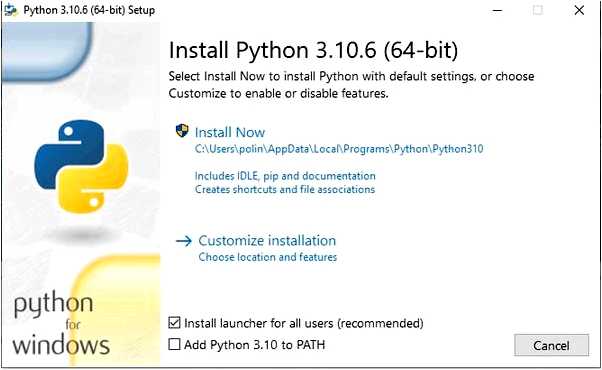
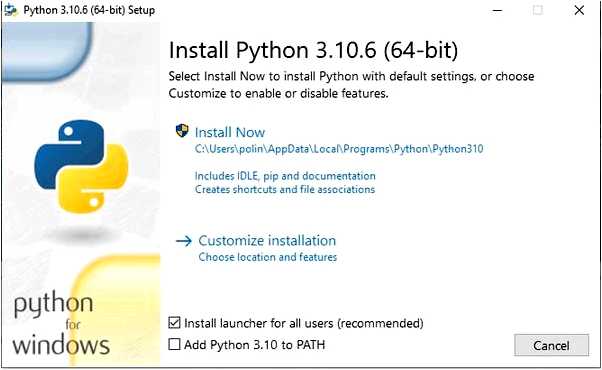
Проверка установки Python на Windows 10
После того как вы успешно установили Python на операционную систему Windows 10, рекомендуется выполнить несколько шагов для проверки правильности установки и готовности к использованию.
Шаг 1: Проверка версии Python
Первым шагом проверки является убедиться, что Python установлен и работает. Для этого откройте командную строку (кликните правой кнопкой мыши по кнопке «Пуск» и выберите «Командная строка» или «Windows PowerShell») и введите команду:
python —version
Python 3.9.0
Если вместо этого вы видите сообщение об ошибке, у вас возникли проблемы с установкой Python, и вам может потребоваться повторить процесс установки.
Шаг 2: Проверка пути к исполняемому файлу Python
Для того чтобы убедиться, что путь к исполняемому файлу Python добавлен в переменную среды PATH, выполните следующие действия:
- Откройте командную строку (кликните правой кнопкой мыши по кнопке «Пуск» и выберите «Командная строка» или «Windows PowerShell»).
- Введите команду python и нажмите Enter.
Если всё настроено правильно, вы должны увидеть интерактивную оболочку Python, где вы можете выполнять код на языке Python. Если вы получили сообщение об ошибке, у вас могут быть проблемы с путем к исполняемому файлу Python, и вам придется настроить переменную среды PATH вручную.
Теперь вы можете быть уверены, что Python был успешно установлен на вашу операционную систему Windows 10 и готов к использованию для разработки и выполнения кода на языке Python.
Вопрос-ответ:
Как установить Python на Windows 10?
Чтобы установить Python на Windows 10, нужно скачать исполняемый файл установщика с официального сайта Python, запустить его и следовать инструкциям установщика. При установке можно выбрать дополнительные компоненты и настройки, включая установку Python в системный путь.
Какие компоненты можно установить вместе с Python на Windows 10?
Вместе с Python на Windows 10 можно установить различные компоненты, такие как pip (утилита для установки дополнительных пакетов), tkinter (библиотека для создания графических интерфейсов), IDLE (интегрированная среда разработки Python), примеры кода и документацию.
Как проверить, что Python успешно установлен на Windows 10?
Чтобы проверить, что Python успешно установлен на Windows 10, можно открыть командную строку (клавиша Windows + R, ввести «cmd» и нажать Enter), ввести команду «python» и нажать Enter. Если Python успешно установлен, откроется интерактивная оболочка Python, где можно вводить и выполнять Python-код.







